Запуск программы 5 Настройка программы 5 Интерфейс формы «Печать расписания» 6 Формирование отчетов 10 Завершение работы 16
| Вид материала | Отчет |
- Запуск программы 5 Настройка программы 5 Справочники 7 Справочник «Аудиторный фонд», 425.7kb.
- Установка и запуск программы 6 Настройка соединения, авторизации и безопасности 6 Подключение, 1851.46kb.
- Установка и запуск программы 5 настройка параметров программы 7 настройка цветовой, 440.52kb.
- Запуск программы ms excel ms excel- стандартное приложение Windows. Ссылка на ms excel, 117.16kb.
- Тема Запуск и интерфейс программы CorelDraw, 56.14kb.
- Завершение работы программы обычно также происходит по инициативе пользователя и приводит, 891.2kb.
- Установка и настройка программы WinGate Установка и настройка программы WinRoute Настройка, 444.53kb.
- Запуск программы. «Пуск Программы сбиС++ Электронная отчётность сбиС++ Электронная, 53.4kb.
- Запуск программы: Пуск Программы Visual Basic; для начала работы над новым проектом, 36.28kb.
- Программы для Linux. Автор : Андрей Ракитин, 762.67kb.
Чебоксарский кооперативный институт
Российского университета кооперации
Центр информационных технологий
Автоматизированная информационная система вуза
Модуль «Расписание для кафедры»
Версия 1.5
Руководство пользователя
Чебоксары
2007
Разработка Центра информационных технологий Чебоксарского кооперативного института Российского университета кооперации.
Начальник – к.п.н., доцент Картузов А.В.
Системный администратор - Самаркин П.А.
Инженер – программист - Тепляшина А.А.
Инженер – программист - Никиенко Е.В.
Инженер – Блинова Н.Р.
(С) ЦИТ ЧКИ РУК, 2007
Оглавление
1. Введение 5
2. Запуск программы 5
3. Настройка программы 5
4. Интерфейс формы «Печать расписания» 6
5. Формирование отчетов 10
7. Завершение работы 16
Список использованной литературы 17
1. Введение
Данное программное обеспечение предназначено для работников кафедры и позволяет только просматривать или печатать расписание. Для печати расписания групп, преподавателей, аудиторий предусмотрено несколько печатных форм. Печать некоторых видов расписания требует наличия установленной программы Microsoft Excel.
2. Запуск программы
Для запуска программы щелкните два раза по ярлыку «Расписание для кафедры» на рабочем столе. Когда появиться диалог «Вход в систему» (рис.1) нажмите ОК, откроется главное окно программы.
В данном диалоге вы также можете настроить параметры подключения к базе данных, для этого нажмите на кнопку «Параметры».

Рисунок 1. Диалог «Вход в систему»
Если подключение прошло успешно, откроется главное окно программы. По умолчанию в главном окне открывается форма просмотра расписаний, как показано на рисунке 3; ее также можно вызвать при нажатии на кнопку
 на панели инструментов.
на панели инструментов.3. Настройка программы
Прежде чем начать работать с программой, после её запуска необходимо проверить настройки программы и при необходимости установить их соответствующим образом (рис. 2). Вызвать данную форму можно командой меню «Файл\Настройки программы…».
На форме «Настройки» указываются следующие параметры:
- Интервал отображения контингента студентов – указывается начальный и конечный год набора контингента;
- Интервал отображения расписания (обычно это интервал равен текущему семестру);
- Рабочая дата, которую устанавливать не обязательно.
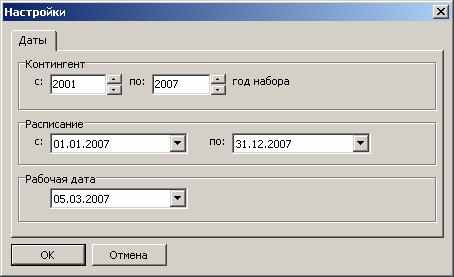
Рисунок 2. Диалог «Настройки»
4. Интерфейс формы «Печать расписания»
Рабочая область формы просмотра и печати расписаний поделена на 3 основные части: дерево данных слева, расписание в центре и панель настроек в правой части формы (рис. 3):
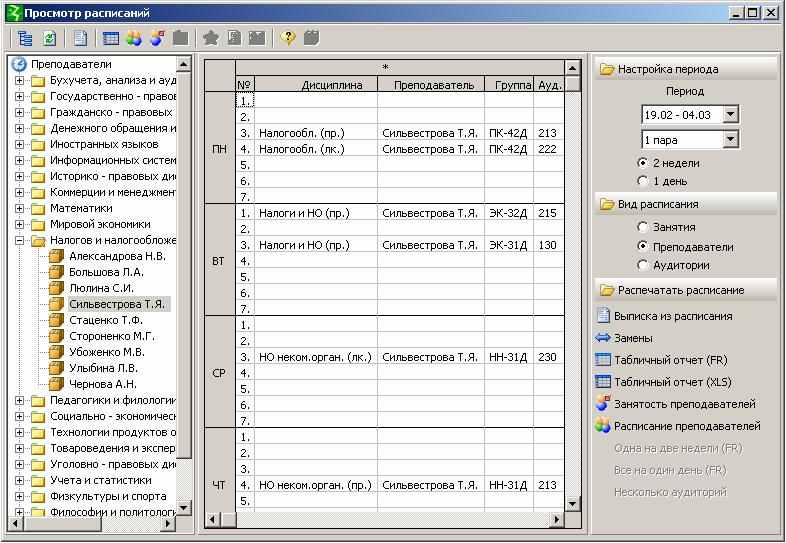
Рисунок 3. Главное окно программы
На панели настроек указывается:
- Настройка периода
- период в виде двухнедельного интервала при установке переключателя в положение «2 недели» либо в виде конкретной даты при выборе положения «1 день»;
- номер пары (требуется только для отчета «Выписка из расписания»).
- Вид расписания
- «Занятия» - при выборе данного пункта в дереве данных отображается список групп (рис. 4).
Р
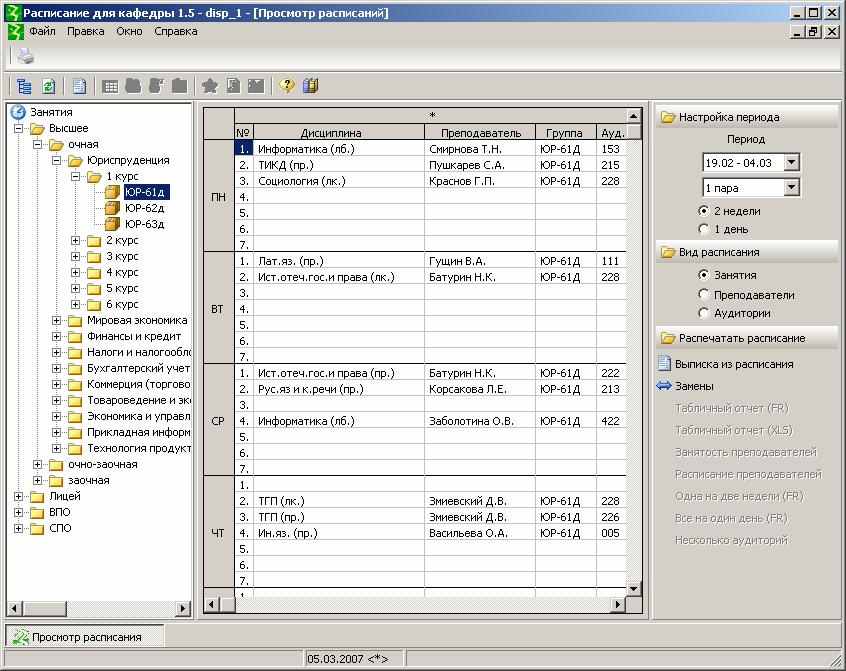 исунок 4. Форма «Просмотр расписаний» для групп
исунок 4. Форма «Просмотр расписаний» для группДерево списка групп имеет 5 уровней вложенности:
- вид образования1;
- форма обучения;
- специальность;
- курс;
- группа.
Вид образования, форма обучения, специальность и курс определяют поток. Группу определяет ее название (шифр), например «ЮР-61д». Для того чтобы развернуть дерево списка нужно выполнить команду «развернуть все» из контекстного меню или панели инструментов
 . Для обновления (перезагрузки) списка служит команда «обновить»
. Для обновления (перезагрузки) списка служит команда «обновить»  .
. Для начала работы с расписанием необходимо выбрать интересующую вас ветку в дереве групп, при этом на центральной панели отобразится расписание для указанной группы.
- «Преподаватели» - при выборе данного пункта, в дереве данных отображается список кафедр института (рис. 3).
Дерево списка кафедр имеет всего 2 уровня вложенности:
- название кафедры;
- ФИО преподавателей, имеющих договор с данной кафедрой.
Для начала работы с расписанием необходимо выбрать ФИО преподавателя в дереве, при этом отобразится расписание для указанного преподавателя.
- «Аудитории» - при выборе данного пункта в дереве данных отображается список аудиторий (рис. 5).
Дерево списка аудиторий также имеет два уровня вложенности:
- вид аудиторий;
- номер аудитории.
Для начала работы с расписанием необходимо выбрать аудиторию (номер) в дереве, при этом отобразится расписание для указанной аудитории.
Р
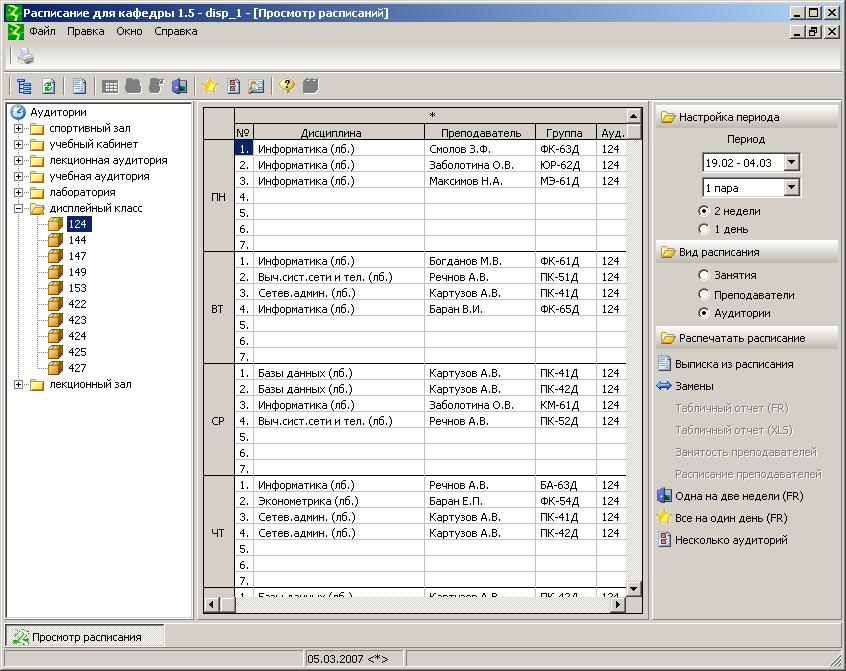 исунок 5. Форма «Просмотр расписаний» для аудиторий
исунок 5. Форма «Просмотр расписаний» для аудиторий- Также на панели настроек расположена группа кнопок «Распечатать расписание», с помощью которых можно вызвать следующие отчеты:
- «Выписка из расписания» - печать списка занятий с указанием ФИО преподавателя, номера группы и номера аудитории на указанную дату и указанный номер пары;
- «Замены» - печать списка замен занятий для групп заданного факультета на указанный период;
- «Табличный отчет (FR)» - печать расписания занятий для преподавателя на указанный период (стандартная форма, FastReport);
- «Табличный отчет (XLS)» - печать расписания занятий для преподавателя на указанный период (стандартная форма, Excel);
- «Занятость преподавателей» - печать схемы занятости преподавателей выбранной кафедры на две недели;
- «Расписание преподавателей» - печать расписания занятий преподавателей выбранной кафедры на указанный период (стандартная форма, Excel);
- «Одна на две недели (FR)» - печать расписания занятий для заданной аудитории на две недели (FastReport);
- «Все на один день (FR)» - печать сведений по занятости всех аудиторий с указанием номера пары, номера группы и ФИО преподавателя на определенную дату (FastReport);
- «Несколько аудиторий» - печать сведений по занятости выбранных аудиторий на указанный период (стандартная форма, Excel).
5. Формирование отчетов
В программе доступны следующие виды отчетов:
Выписка из расписания: отчет, содержащий список занятий проводимых в указанный день и указанную пару (рис. 6). Дата берется из поля «Период», пара из поля с указанием номера пары. Если задан промежуток времени, то датой для отчета будет первый день этого периода. Отчет формируется в стандартной форме FastReport и вызывается при нажатии на кнопку «Выписка из расписания» на панели «Распечатать расписание» либо с помощью пиктограммы
 на панели инструментов. В отчете отображаются ФИО преподавателя, дисциплина, номер группы и номер аудитории.
на панели инструментов. В отчете отображаются ФИО преподавателя, дисциплина, номер группы и номер аудитории. Р
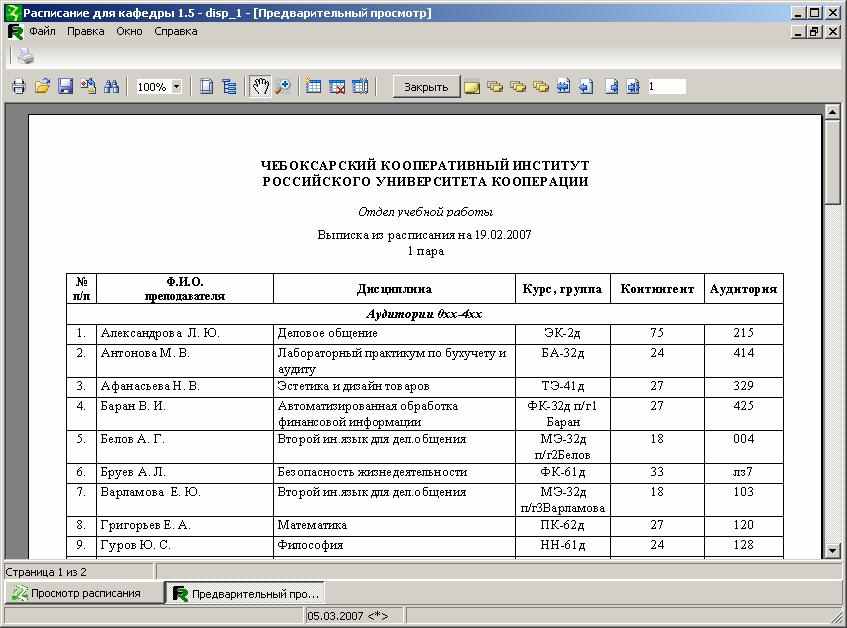 исунок 6. Отчет «Выписка из расписания»
исунок 6. Отчет «Выписка из расписания»При печати данного отчета в главном окне программы открывается его предпросмотр. Непосредственная печать листов осуществляется нажатием пиктограммы
 .
.Замены: отчет по заменам занятий для групп заданного факультета на определенный период. Период задается в поле «Период» на панели «Настройка периода». Формируется в стандартной форме FastReport. Отчет вызывается при нажатии на кнопку «Замены» на панели «Распечатать расписание». Факультет указывается в вызываемом перед построением отчета диалоге (рис. 7).

Рисунок 7. Формирование отчета по заменам
В отчете отображаются название группы, номер пары, название дисциплины, ФИО заменяемого преподавателя, а также дополнительная информация о заменяющем преподавателе.
Если факультет не указан, то отчет строится по всем факультетам. При установке галочки «Статистика» отчет строится с группировкой по видам замен (дополнительные занятия, замены и отмены).
Табличный отчет (расписание преподавателя): отчет с расписанием для указанного преподавателя на две недели. Доступен после выбора конкретного преподавателя в дереве кафедр. Отчет формируется на определенный двухнедельный период в стандартной табличной форме либо в FastReport (кнопка Табличный отчет (FR)» или пиктограмма
 ), либо в Excel (кнопка «Табличный отчет (XLS)» или пиктограмма
), либо в Excel (кнопка «Табличный отчет (XLS)» или пиктограмма  ).
).Занятость преподавателей: отчет по занятости преподавателей выбранной кафедры на две недели. Доступен при выборе в дереве списка кафедр определенной кафедры. Также формируется на определенный двухнедельный период. В отчете указывается список преподавателей заданной кафедры, занятость каждого из них на две недели с первой по седьмую пары и рассчитывается занятость в процентах (рис. 8). Формируется в стандартной форме FastReport. Вызывается при нажатии на кнопку «Занятость преподавателей» на панели «Распечатать расписание» или пиктограммы
 .
.Р
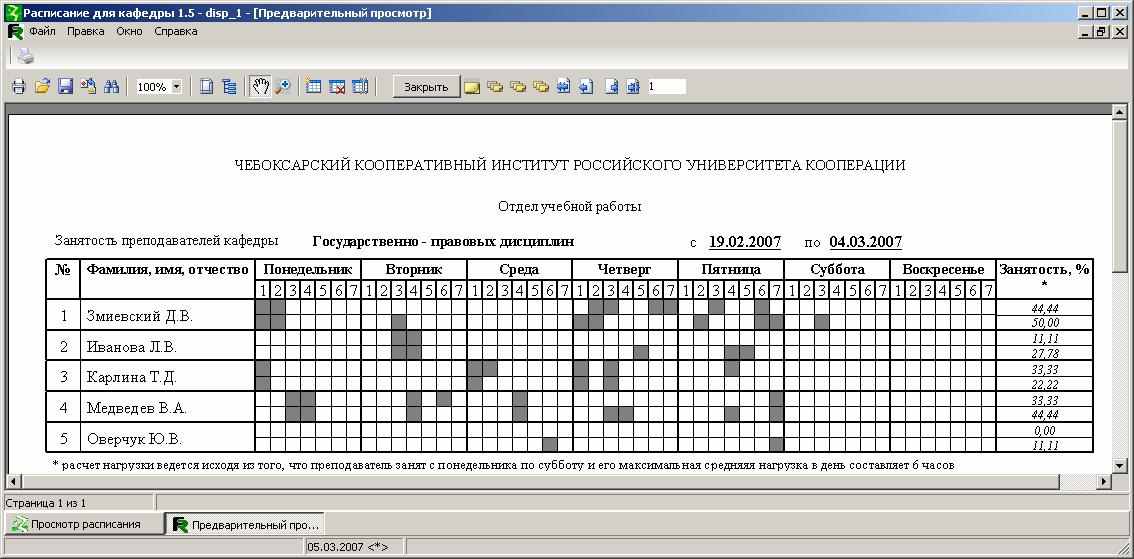 исунок 8. Отчет «Занятость преподавателей»
исунок 8. Отчет «Занятость преподавателей»Расписание преподавателей: отчет формируется на определенный период и отображает расписание занятий преподавателей выбранной кафедры. Доступен при выборе в дереве списка кафедр определенной кафедры. Отчет формируется в стандартной форме Excel (рис. 9). Вызывается при нажатии на кнопку «Расписание преподавателей» на панели «Распечатать расписание» или пиктограммы
 .
.
Рисунок 9. Отчет «Расписание преподавателей»
Одна на две недели (расписание аудитории): расписание занятий заданной аудитории на две недели. Отчет доступен при выборе в дереве списка аудиторий определенной аудитории. Формируется в стандартной форме FastReport (рис.10). Отчет вызывается при нажатии на кнопку «Одна на две недели» на панели «Распечатать расписание» или пиктограммы
 на панели инструментов.
на панели инструментов.Р
 исунок 10. Отчет «Одна на две недели»
исунок 10. Отчет «Одна на две недели»Все на один день (расписание аудиторий): отчет занятости всех аудиторий на определенную дату. Дата берется из поля «Период». Если задан промежуток времени, то рабочей датой для отчета будет первый день этого периода. Отчет доступен, если на панели «Вид расписания» переключатель установлен в положение «Аудитории». В отчете указывается номер пары, список аудиторий, количество мест, название группы, ФИО преподавателя. Расписание формируется в стандартной форме FastReport. Печать отчета вызывается при нажатии на кнопку «Все на один день» на панели «Распечатать расписание» или при нажатии на пиктограмму
 в панели инструментов.
в панели инструментов.Несколько аудиторий: отчет, отображающий занятость выбранных аудиторий за указанный период. Параметры отчета настраиваются отдельном диалоге, который вызывается перед его построением (рис. 11). В частности, в этом диалоговом окне указывается период и список аудиторий, для которых нужно вывести занятость.
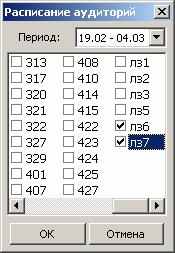
Рисунок 11. Формирование отчета по выбранным аудиториям
Отчет доступен при установке переключателя «Вид расписания» в состояние «Аудитории». Расписание формируется в стандартной форме Excel (рис. 12). Вызывается при нажатии на кнопку «Несколько аудиторий» на панели «Распечатать расписание» или при нажатии на пиктограмму
 на панели инструментов.
на панели инструментов.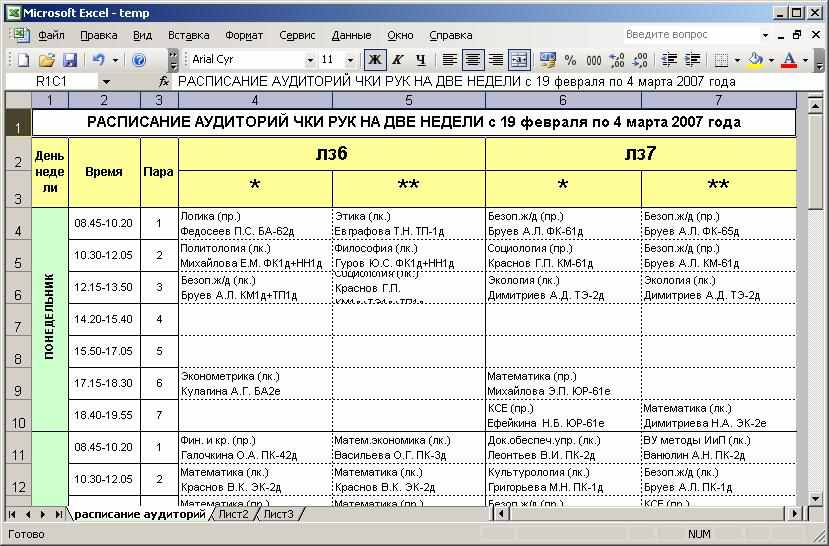
Рисунок 12. Отчет «Несколько аудиторий»
Обобщим рассмотренные отчеты в следующей таблице характеристик (таблица 1):
Таблица 1. Общая характеристика отчетов
| № п/п | Название | Входные параметры | Назначение | Как вызвать |
| 1 | Выписка из расписания | Дата, номер пары | Печать списка занятий с указанием ФИО преподавателя, номера группы и номера аудитории на указанную дату и номер пары | Кнопка «Выписка из расписания» либо пиктограмма  на панели инструментов на панели инструментов |
| 2 | Замены | Дата или двухнедельный период, факультет | Печать списка замен занятий для групп заданного факультета на указанный период | Кнопка «Замены» |
| 3 | Табличный отчет (FR) | Двухнедельный период, ФИО преподавателя | Печать расписания занятий преподавателя на указанный период (стандартная форма, FastReport) | Кнопка «Табличный отчет (FR)» или пиктограмма  |
| 4 | Табличный отчет (XLS) | Двухнедельный период, ФИО преподавателя | Печать расписания занятий преподавателя на указанный период (стандартная форма, Excel) | Кнопка «Табличный отчет (XLS)» или пиктограмма  |
| 5 | Занятость преподавателей | Двухнедельный период, наименование кафедры | Печать схемы занятости преподавателей выбранной кафедры на две недели | Кнопка «Занятость преподавателей» или пиктограмма  |
| 6 | Расписание преподавателей | Двухнедельный период, наименование кафедры | Печать расписания занятий преподавателей выбранной кафедры на указанный период (стандартная форма, Excel) | Кнопка «Расписание преподавателей» или пиктограмма  . . |
| 7 | Одна на две недели (FR) | Двухнедельный период, номер аудитории | Печать расписания занятий в заданной аудитории на две недели (FastReport) | Кнопка «Одна на две недели» или пиктограмма  . . |
| 8 | Все на один день (FR) | Дата | Печать сведений по занятости всех аудиторий с указанием № пары, № группы и ФИО преподавателя на определенную дату (FastReport) | Кнопка «Все на один день» или пиктограмма  . . |
| 9 | Несколько аудиторий | Двухнедельный период, номера аудиторий | Печать сведений по занятости выбранных аудиторий на указанный период (стандартная форма, Excel) | Кнопка «Несколько аудиторий» или пиктограмма  . . |
7. Завершение работы
После выполнения любого действия все данные автоматически сохраняются в базе данных. Для завершения работы закройте окно программы или выполните команду «Файл\Выход».
Список использованной литературы
- Блинова Н.Р. Автоматизированная информационная система в процессе повышения качества подготовки специалистов, Материалы всероссийской научно-практической конференции «Проблемы информатизации образования: региональный аспект».- Чебоксары: Изд-во Л.А. Наумова, 2006.- С. 153 – 154
- Картузов А.В. Интерактивный поиск расписания в информационной системе института, Материалы всероссийской научно-практической конференции «Проблемы информатизации образования: региональный аспект».- Чебоксары: Изд-во Л.А. Наумова, 2006.- С. 222 – 224
- Картузов А.В., Леванов Ю.П. Информационная компьютерная система института ЧКИ МУПК.- Чебоксары, 1998, 32 с.
- Картузов А.В., Леванов Ю.П. Роль информатизации в учебном процессе вуза, Материалы всероссийской научно-практической конференции «Проблемы информатизации образования: региональный аспект».- Чебоксары: Изд-во Л.А. Наумова, 2006.- С. 145 – 146
- Картузов А.В., Терентьев С.О. Новые информационные технологии для автоматизации учебного и управленческого процессов, Сборник научных статей докторантов, аспирантов и соискателей. Выпуск 4.- Чебоксары: Руссика, 2005.- С. 361-366
- Самаркин П.А. Модуль печати дипломов в автоматизированной информационной системе вуза, Материалы всероссийской научно-практической конференции «Проблемы информатизации образования: региональный аспект».- Чебоксары: Изд-во Л.А. Наумова, 2006.- С. 147 – 148
- Столярова Д.Г. Формирование отчетности в автоматизированной информационной системе чебоксарского кооперативного института, Материалы всероссийской научно-практической конференции «Проблемы информатизации образования: региональный аспект».- Чебоксары: Изд-во Л.А. Наумова, 2006.- С. 149 – 150
- Терентьев С.О. Система автоматизированного учета контингента в вузе, Материалы всероссийской научно-практической конференции «Проблемы информатизации образования: региональный аспект».- Чебоксары: Изд-во Л.А. Наумова, 2006.- С. 150 – 152
1 Категория «вид образования» введена для того, чтобы корректно разделять потоки студентов между собой, например, заочников на базе ВПО и заочников с полным сроком обучения.
